Heim >Datenbank >MySQL-Tutorial >So überprüfen Sie die MySQL-Version unter Windows, so einfach, dass sogar ein Fünfjähriger es lernen kann
So überprüfen Sie die MySQL-Version unter Windows, so einfach, dass sogar ein Fünfjähriger es lernen kann
- 王林Original
- 2024-08-05 14:39:211159Durchsuche
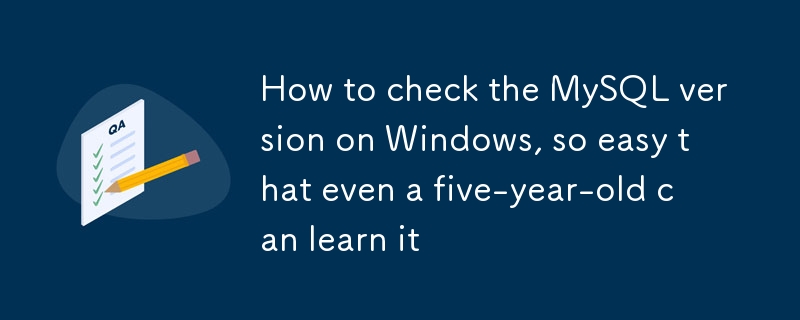
Inhalt
- Warum müssen Sie Ihre MySQL-Version kennen?
-
Überprüfen Sie die MySQL-Version
- Über die Befehlszeile
- Vom MySQL-Client
- SELECT VERSION-Anweisung
- STATUS-Befehl
- SHOW VARIABLES LIKE-Anweisung
Warum müssen Sie Ihre MySQL-Version kennen?
Es ist wichtig zu wissen, welche MySQL-Version Sie verwenden, da es erhebliche Unterschiede zwischen den Versionen geben kann. Eine neuere Version von MySQL bedeutet, dass Ihr System über neue Funktionen verfügt und leistungsfähiger ist. Ihre MySQL-Versionsnummer kann wichtig sein, um mögliche Probleme bei der Interaktion mit externen Tools und Plugins herauszufinden, da einige Funktionen möglicherweise nicht mit Ihrem System funktionieren.
Veraltete Datenbanken sind unter anderem anfällig für Sicherheitsverletzungen, doppelte Daten und ungenaue Berichte. Es ist wichtig, Ihre Datenbanksoftware zu aktualisieren, um den Anforderungen Ihres Unternehmens gerecht zu werden und sicherzustellen, dass Sie die neueste Software und Technologie verwenden. Darüber hinaus verringert die Installation der besten MySQL-Version die Wahrscheinlichkeit eines Systemausfalls.
In diesem Artikel erfahren Sie, wie Sie die MySQL-Version auf Ihrem Server überprüfen.
Überprüfen Sie die MySQL-Version
Diese Richtlinien dienen zur Bestätigung der MySQL-Version auf unserem dedizierten Server und VPS. Denken Sie daran, dass für einige Vorgänge Root-Rechte erforderlich sind. Und da MariaDB ein Fork von MySQL ist, funktionieren die Befehle mit jeder Datenbanksoftware austauschbar.
Über die Befehlszeile
Verwenden Sie den folgenden Befehl, um die Version Ihres lokalen MySQL-Servers zu überprüfen. Dieser Befehl ist für kein Betriebssystem spezifisch. Dieser Befehl ist mit allen Linux-, Windows- und macOS-Versionen kompatibel, auf denen MySQL ausgeführt wird.
mysql -V
Hier ist die Ausgabe.
# mysql -V mysql Ver 15.1 Distrib 10.3.37-MariaDB, for Linux (x86_64) using readline 5.1
Datenbankverwaltungsaufgaben können auch mit dem clientseitigen Dienstprogramm mysqladmin ausgeführt werden. Sie können damit viele Dinge tun, darunter das Erstellen und Löschen von Datenbanken, Tabellen und Benutzern sowie das Überprüfen der Konfiguration und des aktuellen Status des Servers. Um herauszufinden, welche Version von MySQL installiert ist, verwenden Sie den Befehl mysqladmin.
mysqladmin -V
Hier ist die Ausgabe.
# mysqladmin -V mysqladmin Ver 9.1 Distrib 10.3.37-MariaDB, for Linux on x86_64
Vom MySQL-Client
Der MySQL-Befehlszeilenclient ist eine einfache und direkte SQL-Shell, die die Bearbeitung von Eingaben unterstützt. Sie können den folgenden Befehl als Root verwenden, um eine Verbindung zu Ihrem MySQL-Client herzustellen.
mysql
Hier ist die Ausgabe.
# mysql Reading table information for completion of table and column names You can turn off this feature to get a quicker startup with -A Welcome to the MariaDB monitor. Commands end with ; or \g. Your MariaDB connection id is 586239 Server version: 10.3.37-MariaDB MariaDB Server Copyright (c) 2000, 2018, Oracle, MariaDB Corporation Ab and others. Type 'help;' or '\h' for help. Type '\c' to clear the current input statement.
Der Ausgabe zufolge läuft auf dem Server MariaDB Version 10.3.37. Es gibt viele Befehle, um detaillierte Informationen über die installierte Version in der MySQL- oder MariaDB-Client-Shell abzurufen.
SELECT VERSION-Anweisung
Verwenden Sie den Befehl SELECT VERSION() im MySQL-Datenbank-Client, um die MySQL-Version zu überprüfen.
SELECT version();
Hier ist die Ausgabe.
MariaDB [***]> SELECT version(); +-----------------+ | version() | +-----------------+ | 10.3.37-MariaDB | +-----------------+ 1 row in set (0.000 sec)
Sie können auch die folgende Abfrage verwenden, um die MySQL-Version zu überprüfen.
SELECT @@version;
Hier ist die Ausgabe.
MariaDB [***]> SELECT @@version; +-----------------+ | @@version | +-----------------+ | 10.3.37-MariaDB | +-----------------+ 1 row in set (0.000 sec) MariaDB [***]>
STATUS-Befehl
Eine weitere Möglichkeit, die MySQL-Version zu überprüfen, ist der Befehl STATUS. Führen Sie es im MySQL-Client-Tool aus.
STATUS;
Hier ist die Ausgabe. Es enthält Informationen zur Betriebszeit, einschließlich der Laufzeit des MySQL-Servers, Thread-Informationen und andere wertvolle Details.
MariaDB [***]> STATUS; -------------- mysql Ver 15.1 Distrib 10.3.37-MariaDB, for Linux (x86_64) using readline 5.1 Connection id: 123456 Current database: testdb_1 Current user: testdb_user@localhost SSL: Not in use Current pager: stdout Using outfile: '' Using delimiter: ; Server: MariaDB Server version: 10.3.37-MariaDB MariaDB Server Protocol version: 10 Connection: Localhost via UNIX socket Server characterset: latin1 Db characterset: utf8mb4 Client characterset: utf8 Conn. characterset: utf8 UNIX socket: /var/lib/mysql/mysql.sock Uptime: 18 days 12 hours 40 min 9 sec Threads: 21 Questions: 12345678 Slow queries: 2 Opens: 12345 Flush tables: 1 Open tables: 2048 Queries per second avg: 18.405 -------------- MariaDB [***]>
SHOW VARIABLES LIKE-Anweisung
Eine SHOW VARIABLES LIKE-Anweisung ist eine weitere Methode zum Anzeigen der MySQL-Versionsinformationen. Geben Sie den folgenden Befehl im MySQL-Client ein.
SHOW VARIABLES LIKE "%version%";
Hier ist die Ausgabe.
MariaDB [***]> SHOW VARIABLES LIKE "%version%"; +-----------------------------------+------------------------------------------+ | Variable_name | Value | +-----------------------------------+------------------------------------------+ | in_predicate_conversion_threshold | 1000 | | innodb_version | 10.3.37 | | protocol_version | 10 | | slave_type_conversions | | | system_versioning_alter_history | ERROR | | system_versioning_asof | DEFAULT | | version | 10.3.37-MariaDB | | version_comment | MariaDB Server | | version_compile_machine | x86_64 | | version_compile_os | Linux | | version_malloc_library | system | | version_source_revision | 3303748fd133drface4d64ert56c5a09445 | | version_ssl_library | OpenSSL 1.0.2k-fips 26 Jan 2017 | | wsrep_patch_version | wsrep_25.24 | +-----------------------------------+------------------------------------------+ 14 rows in set (0.020 sec) MariaDB [***]>
OK, wenn Sie diesen Artikel hilfreich finden, teilen Sie ihn gerne mit mehr Menschen.
Wenn Sie ein SQL-Tool zum Üben suchen, können Sie unser SQLynx ausprobieren, das über eine einfache Benutzeroberfläche verfügt und einfach zu verwenden ist. https://www.sqlynx.com/download/ Kostenloser Download
Das obige ist der detaillierte Inhalt vonSo überprüfen Sie die MySQL-Version unter Windows, so einfach, dass sogar ein Fünfjähriger es lernen kann. Für weitere Informationen folgen Sie bitte anderen verwandten Artikeln auf der PHP chinesischen Website!

